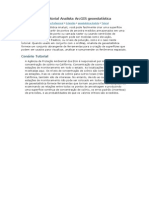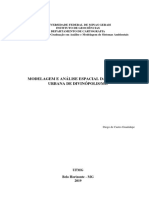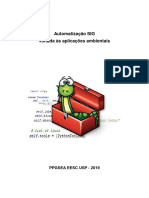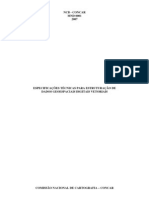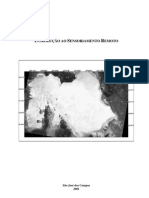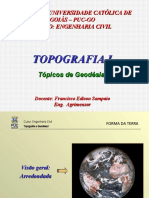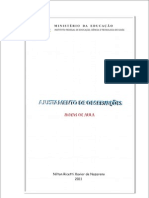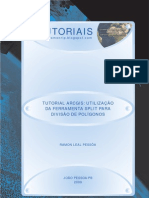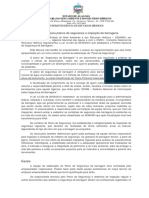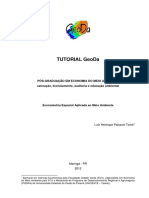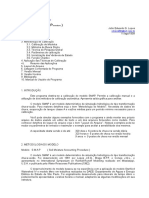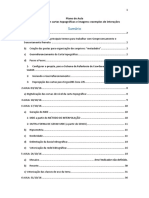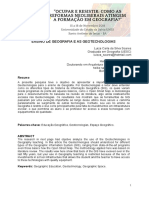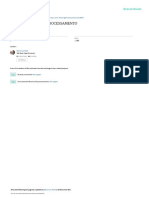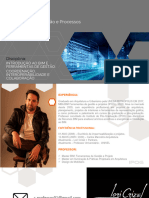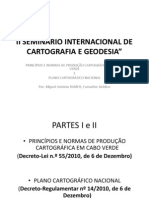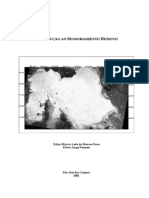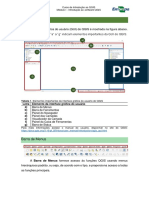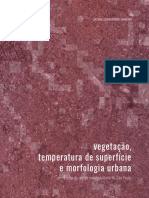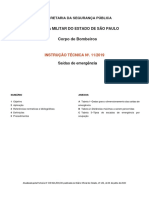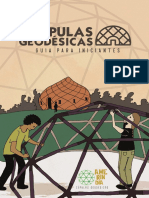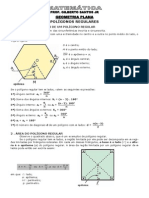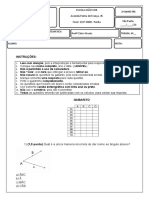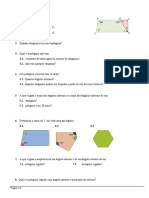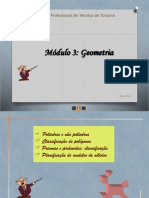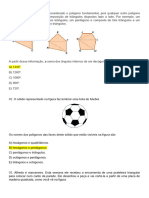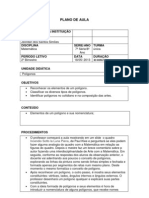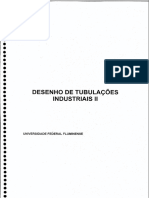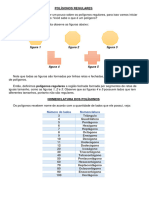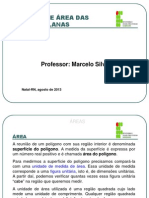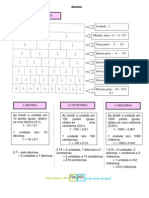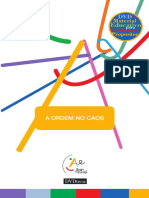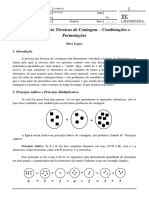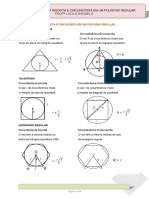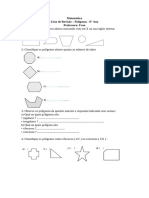Passo A Passo Multispec
Passo A Passo Multispec
Enviado por
Rafael SouzaDireitos autorais:
Formatos disponíveis
Passo A Passo Multispec
Passo A Passo Multispec
Enviado por
Rafael SouzaTítulo original
Direitos autorais
Formatos disponíveis
Compartilhar este documento
Compartilhar ou incorporar documento
Você considera este documento útil?
Este conteúdo é inapropriado?
Direitos autorais:
Formatos disponíveis
Passo A Passo Multispec
Passo A Passo Multispec
Enviado por
Rafael SouzaDireitos autorais:
Formatos disponíveis
Passo a passo para obteno da projeo de copas de rvores da cidade: programa MultiSpec
Atividade integrante do Projeto FAPESP 2009/53931-6: Certificao em Silvicultura Urbana como instrumento de Poltica Pblica
Demstenes Ferreira da Silva Filho Rafael J Giro Laboratrio de Silvicultura Urbana - USP/ESALQ
contato e dvidas: pmvageo@gmail.com
Mensagem do Laboratrio de Silvicultura Urbana USP/ESALQ
Caros Interlocutores e tcnicos da rea de arborizao e geoprocessamento, O Laboratrio de Silvicultura Urbana da USP/ESALQ, em parceria com o Programa Municpio VerdeAzul (PMVA) e com o apoio da FAPESP, elaborou este Passo a Passo para apresentar o fantstico programa livre e gratuito MultiSpec, e demonstrar como fcil obter dados de projeo de copas de rvores da sua cidade, por meio de imagens de satlite. Este programa e os passos apresentados, fazem parte do dia a dia do Laboratrio, e reforamos que os resultados obtidos so muito bons e confiveis. Vale lembrar que os dados de projeo de copas de rvores da cidade so solicitados pelo PMVA, por meio do Arquivo Comprobatrio AU4. Sendo assim, esperamos poder contribuir e fortalecer a Diretiva Arborizao Urbana e consequentemente, o prprio PMVA.
Imagem de satlite
Exemplo de imagem de satlite comum (RGB)
Exemplo de imagem de satlite com banda infravermelho
Imagem de satlite
Para melhores resultados, sugerimos a aquisio de...
Imagem de satlite processada (fuso, ortorretificao, realce, mosaico) com 4 bandas fusionadas, contendo as bandas do infravermelho prximo e o vermelho - resoluo variando entre 50 cm e 100 cm
So imagens como esta que so utilizadas diariamente no Laboratrio de Silvicultura Urbana - USP/ESALQ
Imagem de satlite: Outras justificativas para aquisio
1 Ponto:
Hoje, PREO da imagem de satlite est muito mais acessvel!
Exemplo:
Imagem do permetro urbano de
80 km
R$ 6 mil
(somente!)
Ou seja, em preo normal de mercado, a imagem foi adquirida no valor de R$ 75,00/km
Imagem de satlite: Outras justificativas para aquisio
2 Ponto:
Estas imagens de satlite podem ser utilizadas para muitas outras finalidades.
Exemplos: 1. Avaliao do aumento de rea construda dentro de lotes residenciais, comerciais ou industriais. E possvel atualizao do IPTUs destes lotes. 2. Obteno de medidas exatas de vias pblicas para terceirizao de servios como varrio, capinagem ou reforma de asfalto. 3. Diversos tipos de fiscalizao.
Exemplo 1: IPTU
ANTES 2005
DEPOIS 2011
Exemplo 1: IPTU
Exemplo: mensurao de nova rea construda
Exemplo 2: Mensurao vias pblicas
Exemplo 3: Fiscalizaes diversas
ANTES - 2005 DEPOIS - 2011
Exemplo 3: Fiscalizaes diversas
rea com queimada de cana de acar
Empreendimento imobilirio invadindo APP
Passo a passo para obteno da projeo de copas de rvores da cidade: programa MultiSpec
14
Para fazer o download do programa MultiSpec, acesse o site: https://engineering.purdue.edu/~biehl/MultiSpec/
Clique aqui para download do programa
Passo a passo programa MultiSpec: Download do Programa
15
Para fazer o download do programa MultiSpec, acesse o site: https://engineering.purdue.edu/~biehl/MultiSpec/
Observao: o download ser de um arquivo compactado. Utilize programas como Winzip ou WinRAR para descompactar. Clique aqui para download do programa
Passo a passo programa MultiSpec: Instalando o Programa
16
Sugesto: Crie uma Nova Pasta, com o nome AU4, na rea de Trabalho de seu computador. Nesta pasta ficaro armazenados todos os arquivos e imagens teis. Voc j pode armazenar a imagem de sua cidade e o programa MultiSpec.
Importante: O PMVA poder utilizar esta pasta AU4 e seus arquivos, como um dos Arquivos Comprobatrios da Diretiva Arborizao Urbana. Portanto, cuide bem desta pasta.
Passo a passo programa MultiSpec: Organizao dos arquivos
17
Clique aqui
Observao: o programa MultiSpec no exige instalao prvia. Portanto, j podemos inici-lo imediatamente aps a descompactao do arquivo.
Passo a passo programa MultiSpec: Iniciando o programa
18
Clique aqui para abrir o programa
Passo a passo programa MultiSpec: Iniciando o programa
19
Tela inicial do programa MultiSpec
Passo a passo programa MultiSpec: Iniciando o programa
20
Clique aqui para buscar a imagem da cidade
Passo a passo programa MultiSpec: Inserindo a imagem da cidade
21
Selecione a imagem da cidade
Clique aqui para abrir a imagem da cidade
Passo a passo programa MultiSpec: Inserindo a imagem da cidade
22
No caso da imagem de sua cidade ser de alta resoluo, provavelmente, seu tamanho bem grande e aconselhamos a sua CONVERSO, para evitar possveis travamentos. Como exemplo, a imagem desta cidade possui o tamanho de 3Gb. Aps a converso, ficar com apenas 300Mb.
Ento, somente Clique aqui, pois neste caso, no h necessidade de alterao de nenhuma configurao.
Passo a passo programa MultiSpec: Inserindo a imagem da cidade
23
Imagem de toda a cidade
Passo a passo programa MultiSpec: Inserindo a imagem da cidade
24
Clique aqui para CONVERSO da imagem
Passo a passo programa MultiSpec: Converso da imagem da cidade
25
1. Crie um nome para a imagem convertida
2. Clique aqui
Passo a passo programa MultiSpec: Converso da imagem da cidade
26
Clique aqui para fechar esta imagem, pois vamos trabalhar com a que acabamos de criar (convertida)
Passo a passo programa MultiSpec: Converso da imagem da cidade
27
Mesmo procedimento, Clique aqui para buscar a imagem da cidade
Passo a passo programa MultiSpec: Inserindo a imagem CONVERTIDA da cidade
28
Selecione a imagem da cidade convertida
Clique aqui para abrir a imagem da cidade
Passo a passo programa MultiSpec: Inserindo a imagem CONVERTIDA da cidade
29
1. Para imagens de satlite com banda infravermelho, aconselhamos que a imagem da cidade tenha tonalidades semelhantes a deste exemplo.
3. Clique aqui
2. Para isso, basta alterar esta sequncia de nmeros (costuma variar de 1 4). Neste exemplo, a sequncia adequada das bandas foi 2-red, 1-green, 3-blue.
Passo a passo programa MultiSpec: Inserindo a imagem CONVERTIDA da cidade
30
Imagem convertida de toda a cidade
Passo a passo programa MultiSpec: Inserindo a imagem CONVERTIDA da cidade
31
Clique aqui para iniciar a classificao da imagem e obter a projeo de copa de rvores da cidade
Este processo que ser iniciado, conhecido como Classificao Automtica Supervisionada.
Passo a passo programa MultiSpec: Iniciando a Classificao Automtica Supervisionada
32
Todos os botes de seleo da caixa Set Project Options devem estar selecionados como neste exemplo
Lembrete principal
Passo a passo programa MultiSpec: Iniciando a Classificao Automtica Supervisionada
33
Clique aqui para AMPLIAR o Zoom
Clique aqui para REDUZIR o Zoom
Caixa de ferramentas que ser utilizada para a classificao da imagem. Sugerimos que a posicione neste local.
Para AMPLIAR o Zoom em uma determinada regio da cidade, basta 1 clique com o cursor nesta regio ou a criao de uma caixa de seleo (como ao lado) e ento clicar no boto de Zoom.
Amplie esta caixa puxando sua borda. Desta forma, obtm-se um melhor espao para trabalhar com a imagem da cidade.
Passo a passo programa MultiSpec: Iniciando a Classificao Automtica Supervisionada
34
Indicao das coordenadas geogrficas (latitude e longitude)
Utilize as barras de rolagem para se deslocar na imagem da cidade
Passo a passo programa MultiSpec: Iniciando a Classificao Automtica Supervisionada
35
1. Copa de rvore 2. Relvado/gramneas 3. Solo exposto 4. Asfalto 5. Sombra 6. Rio/Lago 7. Piscina 8. Telha clara 9. Telha escura 10. Telha cinza 11. Telha cermica 12. Fundo
Chave de classificao para as imagens de satlite com banda infravermelho
Estas so as principais Classes de elementos que normalmente so identificadas nas imagens das cidades. Caso sua cidade no possua uma destas Classes, a mesma no precisa ser criada no MultiSpec. Na prxima pgina, disponibilizamos um exemplo.
36
6. Rio/Lago 10. Telha cinza
7. Piscina
1. Copa de rvore
9. Telha escura
5. Sombra
8. Telha clara
11. Telha cermica 2. Relvado/ gramneas
3. Solo Exposto
4. Asfalto
12. Fundo
37
Lembrete 1: Voc tambm pode acompanhar no vdeo deste Passo a Passo, a criao dos polgonos e a sua indicao para as 12 Classes (apresentado nas prximas pginas)
Lembrete 2: A utilizao das 12 Classes importante para a obteno do dado de projeo de copas com maior preciso e qualidade
38
Com o Zoom de sua preferncia, sugerimos que inicie identificando o elemento Copa de rvore, e desenhe* um polgono/caixa de seleo sobre os pixels** correspondentes (*clique com o boto esquerdo do mouse, segure, puxe at o local desejado e solte)
Clique aqui para indicar a Classe do polgono desenhado.
**pixels: so os menores elementos que compem as imagens digitais. Neste caso, so os pequenos quadradinhos que compem as imagens dos elementos da cidade.
Passo a passo programa MultiSpec: Criando Polgonos na Classe Copa de rvore
39
Caixa para indicao da Classe do polgono desenhado
Nomeie aqui a Classe
Nomeao automtica Clique aqui para finalizar a criao e definio da Classe do polgono Mantenha a opo Training Field marcada
Passo a passo programa MultiSpec: Criando Polgonos na Classe Copa de rvore
40
Polgono 1 criado e com a Classe Copa de rvore
Para boa confiabilidade dos dados finais de projeo de copas de rvores, aconselhamos que sejam criados pelo menos 15 polgonos em cada uma das 12 Classes.
Passo a passo programa MultiSpec: Criando Polgonos na Classe Copa de rvore
41
Ao criar este Polgono 1, voc indicou ao programa MultiSpec que esta relao de pixels (conforme exemplo abaixo) significa Copa de rvore.
Copa de rvore para o MultiSpec
Passo a passo programa MultiSpec: Criando Polgonos na Classe Copa de rvore
42
2 Para desenhar o polgono com forma irregular, clique com o boto esquerdo do mouse e solte, repetindo este procedimento sobre o elemento a ser classificado. Ao final, clique 2 vezes seguidas para fechar o polgono.
1 Para desenhar polgonos com formato irregular, clique aqui e marque esta opo
Mesmo procedimento, clique aqui para identificar a Classe do polgono desenhado
Exemplo de polgono com forma irregular
Passo a passo programa MultiSpec: Criando Polgonos na Classe Copa de rvore
43
Uma vez criada, a Classe pode ser selecionada aqui
Clique aqui para finalizar a definio da Classe do polgono
Passo a passo programa MultiSpec: Criando Polgonos na Classe Copa de rvore
44
Sugerimos a criao dos polgonos bem espaados um dos outros. Desta forma, garantese a diversidade das amostras de cada uma das Classe de elementos e a boa qualidade dos dados finais de projeo de copas de rvores.
Polgono 2 criado e com a Classe Copa de rvore
Passo a passo programa MultiSpec: Criando Polgonos na Classe Copa de rvore
45
Caso o desenho do polgono fique errado, como neste exemplo, s iniciar novo desenho que ele desaparecer.
Passo a passo programa MultiSpec: Criando Polgonos na Classe Copa de rvore
46
Caso o polgono errado j tenha sido criado, como neste exemplo...
Clique aqui em Fields
Passo a passo programa MultiSpec: Criando Polgonos na Classe Copa de rvore
47
2. Clique aqui, em Cut Field para deletar/apagar este polgono
1. Identifique o nome do polgono, e selecione-o
Passo a passo programa MultiSpec: Criando Polgonos na Classe Copa de rvore
48
Clique aqui em Select para voltar a desenhar os polgonos
Passo a passo programa MultiSpec: Criando Polgonos na Classe Copa de rvore
49
Dica para AGILIZAR: aps desenhar o polgono, ao invs de clicar no boto Add to List, clique em Enter de seu teclado. Desta forma, a Caixa para indicao da Classe do polgono aparecer imediatamente. Ou seja, Add to List = Enter
Passo a passo programa MultiSpec: Criando Polgonos na Classe Copa de rvore
50
Ao finalizar a criao dos 15 polgonos da Classe Copa de rvore, siga para a prxima Classe.
Clique aqui para efetuar a criao da nova Classe
Polgono da Classe Relvado desenhado
Passo a passo programa MultiSpec: Criando Polgonos nas demais Classes
51
Nomeie aqui a Classe
Mantenha sempre a marcao da opo Training Field Clique aqui para finalizar a definio da Classe do polgono
Passo a passo programa MultiSpec: Criando Polgonos nas demais Classes
52
Ou seja, o mesmo procedimento deve ser repetido para a Classe Relvado e para as demais.
Polgono da Classe Relvado
Passo a passo programa MultiSpec: Criando Polgonos nas demais Classes
53
Para evitar perder o trabalho realizado clique aqui, em Save Project, para Salvar a classificao da imagem da cidade
Passo a passo programa MultiSpec: Salvando a Classificao Supervisionada
54
Salve na mesma pasta AU4 criada anteriormente
Pode manter o mesmo nome que aparecer
Clique aqui para Salvar
Passo a passo programa MultiSpec: Salvando a Classificao Supervisionada
55
Ao solicitar o fechamento do programa MultiSpec, aparecer a seguinte mensagem
Clique aqui para Salvar
Passo a passo programa MultiSpec: Salvando a Classificao Supervisionada
56
Salve na mesma pasta AU4 criada anteriormente
Mantenha este nome padro
Clique aqui para Salvar
Passo a passo programa MultiSpec: Salvando a Classificao Supervisionada
57
Clique aqui para reabrir o programa
Passo a passo programa MultiSpec: Reabrindo a Classificao Supervisionada
58
Clique aqui para reabrir a imagem da cidade e a sua classificao supervisionada
Passo a passo programa MultiSpec: Reabrindo a Classificao Supervisionada
59
Selecione o arquivo .Prj (projeto) que estava sendo utilizado
Clique aqui para reabrir
Passo a passo programa MultiSpec: Reabrindo a Classificao Supervisionada
60
Clique em Sim para que a imagem da cidade seja aberta conjuntamente
Passo a passo programa MultiSpec: Reabrindo a Classificao Supervisionada
61
1. Para imagens de satlite com banda infravermelho, aconselhamos que a imagem da cidade tenha tonalidades semelhantes a deste exemplo.
3. Clique aqui
2. No se esquea de reordenar a sequncia das bandas. Neste exemplo, a sequncia adequada foi 2-red, 1-green, 3-blue.
Passo a passo programa MultiSpec: Reabrindo a Classificao Supervisionada
62
Para voltar a criar polgonos, clique aqui
Passo a passo programa MultiSpec: Reabrindo a Classificao Supervisionada
63
Retomando a Classificao Supervisionada...
Aps fazer os 15 polgonos para cada uma das 12 Classes, a imagem da sua cidade estar com aparncia semelhante a deste exemplo.
E ento, agora podemos seguir para o prximo Passo.
Passo a passo programa MultiSpec: Retomando a Classificao Supervisionada
64
Clique aqui (Processor e Classify) para iniciar o Passo automtico da Classificao da imagem da cidade
Passo a passo programa MultiSpec: Processando a Classificao Supervisionada
65
Escolha o procedimento ECHO Spectral-spatial
Passo a passo programa MultiSpec: Processando a Classificao Supervisionada
66
Ao escolher o procedimento ECHO Spectral-spatial aparecer esta caixa. No h necessidade de alteraes aqui.
Ento, s clique aqui
Passo a passo programa MultiSpec: Processando a Classificao Supervisionada
67
Todos os botes de seleo da caixa Set Classification Specifications devem estar selecionados como neste exemplo
Lembretes principais
Clique aqui
Passo a passo programa MultiSpec: Processando a Classificao Supervisionada
68
Clique aqui
Passo a passo programa MultiSpec: Processando a Classificao Supervisionada
69
Caso esta mensagem aparea, s clicar aqui
Passo a passo programa MultiSpec: Processando a Classificao Supervisionada
70
Clique aqui para salvar a Classificao da imagem da sua cidade
Passo a passo programa MultiSpec: Processando a Classificao Supervisionada
71
Clique aqui para atualizar o arquivo
Passo a passo programa MultiSpec: Processando a Classificao Supervisionada
72
Clique aqui para salvar um 2 arquivo da Classificao da imagem da sua cidade
Passo a passo programa MultiSpec: Processando a Classificao Supervisionada
73
Clique aqui para atualizar o arquivo
Passo a passo programa MultiSpec: Processando a Classificao Supervisionada
74
Etapa de processamento automtico da Classificao Supervisionada da imagem sua cidade
Passo a passo programa MultiSpec: Processando a Classificao Supervisionada
75
Clique aqui para reduzir a rea de trabalho da imagem da sua cidade
Passo a passo programa MultiSpec: Processando a Classificao Supervisionada
76
Atrs da rea de trabalho, j podemos encontrar os resultados da Classificao da imagem da sua cidade nesta caixa Text Output
Passo a passo programa MultiSpec: Processando a Classificao Supervisionada
77
Interpretando os dados... Os primeiros dados que devem ser analisados, referem-se a qualidade da Classificao da imagem, que so apresentados aqui... IMPORTANTE: Estes dados variam de 0 100. Aconselha-se que todas as Classes apresentem Accuracy acima de 80.
...e aqui
IMPORTANTE: Este dado varia de 0 100. Aconselha-se que o Kappa Statistic fique acima de 80.
Passo a passo programa MultiSpec: Interpretando os dados
78
Interpretando os dados... 1. Ou seja, com estes resultados, a Classificao da sua cidade possui boa qualidade.
2. Mas, caso precise melhorar a Classificao de 1 ou mais Classes, voc pode proceder da seguinte forma...
3. Selecione e clique 2 vezes na Classe que gostaria de aprimorar a Classificao
Passo a passo programa MultiSpec: Interpretando os dados
79
Ento, somente os polgonos da Classe selecionada ficaro visveis na imagem de sua cidade
Passo a passo programa MultiSpec: Aprimorando os dados
80
Neste exemplo, podemos visualizar um erro na criao do polgono nField 84. Ento, delete este polgono e crie um novo.
2 Passo criar mais alguns polgonos desta Classe, pois o MultiSpec pode ainda no ter conseguido criar a correlao adequada dos pixels desta Classe.
Passo a passo programa MultiSpec: Aprimorando os dados
81
2 Passo criar mais alguns polgonos desta Classe, pois o MultiSpec pode ainda no ter conseguido criar a correlao adequada dos pixels desta Classe.
Passo a passo programa MultiSpec: Aprimorando os dados
82
3 Passo, repita o Passo automtico da Classificao da imagem da cidade Em geral, estes passos j so suficientes para aprimorar a qualidade da Classificao da imagem de satlite com banda infravermelho da sua cidade
Passo a passo programa MultiSpec: Aprimorando os dados
83
Interpretando os dados...
Veja que o MultiSpec disponibiliza a REA e a PORCENTAGEM da projeo de copa de rvore de toda a sua cidade.
Porm, o dado de PORCENTAGEM ainda no o final pois, a Classe Fundo, que no faz parte da cidade, tambm est contabilizada. Para solucionar esta questo...
Passo a passo programa MultiSpec: Interpretando os dados
84
2. Clique na opo Save Text Output As
1. Clique na caixa Text Output
Passo a passo programa MultiSpec: Interpretando os dados
85
1. Este nome padro pode ser mantido 2. Clique aqui 3. Clique aqui para atualizar o arquivo
Passo a passo programa MultiSpec: Interpretando os dados
86
No programa Excel (verso 2007 neste exemplo) ou BrOffice Planilha (programa livre e gratuito, similar ao Excel)...
Abra a Pasta AU4
Altere visualizao Todos os arquivos
Passo a passo programa MultiSpec: Interpretando os dados
87
Selecione o arquivo Text Output, que possui formato .txt
Clique aqui
Passo a passo programa MultiSpec: Interpretando os dados
88
Mantenha marcada a seleo Delimitado
Clique aqui
Passo a passo programa MultiSpec: Interpretando os dados
89
Mantenha marcada a seleo Tabulao
Clique aqui
Passo a passo programa MultiSpec: Interpretando os dados
90
Clique aqui
Passo a passo programa MultiSpec: Interpretando os dados
91
As informaes de REA e PORCENTAGEM encontram-se no final da tabela
Para excluir linha, clique aqui
Para recalcular a PORCENTAGEM, exclua esta linha, referente Classe Fundo.
Passo a passo programa MultiSpec: Interpretando os dados
92
Refaa o clculo do total da REA. Para isso, voc pode utilizar o AutoSoma
Passo a passo programa MultiSpec: Interpretando os dados
93
Formate as clulas desta coluna para a categoria porcentagem
Passo a passo programa MultiSpec: Interpretando os dados
94
Para o calcular a PORCENTAGEM de cada Classe...
Na clula de porcentagem da Classe Copa de rvores, insira estas informaes na seguinte sequncia: 1. smbolo igual (=), 2. n da clula com a rea de Copa de rvore (E638, neste exemplo), 3. smbolo de dividir ( / ), 4. n da clula com a rea TOTAl das Classes (E650, neste exemplo). Pode-se acrescentar o smbolo cifro ($), aps a letra E $ 650, para copiar a frmula para as demais clulas abaixo.
Passo a passo programa MultiSpec: Interpretando os dados
95
Para copiar a frmula de clculo da PORCENTAGEM, clique aqui e arraste para as outras clulas da coluna
Passo a passo programa MultiSpec: Interpretando os dados
96
Dados da PORCENTAGEM e REA da projeo de copa de rvore da sua cidade
Passo a passo programa MultiSpec: Interpretando os dados
97
Salve esta tabela na pasta AU4, em formato tipo Pasta de Trabalho do Excel. Mantenha o nome Text Output.
Passo a passo programa MultiSpec: Interpretando os dados
98
Para finalizar, no programa MultiSpec, voc pode criar uma nova imagem de sua cidade com os resultados da Classificao Automtica Supervisionada.
Clique aqui
Passo a passo programa MultiSpec: Interpretando os dados
99
Selecione este arquivo
Altere para tipo Thematic
Clique aqui
Passo a passo programa MultiSpec: Interpretando os dados
100
Clique aqui
Passo a passo programa MultiSpec: Interpretando os dados
101
Voc pode editar as cores de cada Classe, clicando 2 vezes sobre o quadradinho colorido
Passo a passo programa MultiSpec: Interpretando os dados
102
Passo a passo programa MultiSpec: Interpretando os dados
103
Demstenes Ferreira da Silva Filho Rafael J Giro
contato e dvidas: pmvageo@gmail.com
Você também pode gostar
- Dossiê Do ProfessorDocumento216 páginasDossiê Do Professorlisandragouveia998650% (2)
- Mapa Declividade No Qgis 2.2 PDFDocumento5 páginasMapa Declividade No Qgis 2.2 PDFTássily Lopes C. HoffmannAinda não há avaliações
- Autocad R14-Comandos BasicosDocumento47 páginasAutocad R14-Comandos BasicosjmbordiniAinda não há avaliações
- Apostila de PostGIS BásicoDocumento43 páginasApostila de PostGIS BásicoGuilherme GandraAinda não há avaliações
- ArcGIS Geoestatística AnalystDocumento57 páginasArcGIS Geoestatística AnalystPatrysylva FlávioAinda não há avaliações
- Banco de Dados GeográficosDocumento30 páginasBanco de Dados Geográficos4Live 4reverAinda não há avaliações
- PTR5003 - Posicionamento Por Satelites v2010Documento103 páginasPTR5003 - Posicionamento Por Satelites v2010Paulo VictorAinda não há avaliações
- Estrutura e Analise Espaço-Temporal Da Vegetação Do Manguezal Do PinaDocumento91 páginasEstrutura e Analise Espaço-Temporal Da Vegetação Do Manguezal Do PinaLays CristhineAinda não há avaliações
- Modelagem e Análise Espacial Da Paisagem Urbana de Divinópolis-MgDocumento72 páginasModelagem e Análise Espacial Da Paisagem Urbana de Divinópolis-MgDiogo GuadalupeAinda não há avaliações
- 6 GNSSDocumento47 páginas6 GNSSJeiel FrancisAinda não há avaliações
- WebGis Moçambique PDFDocumento30 páginasWebGis Moçambique PDFaguair_viniciusAinda não há avaliações
- (Apostila - USP-SEA5923) Integração SIG e Linguagem Phyton (Automatização de Ferramentas para SIGs) PDFDocumento164 páginas(Apostila - USP-SEA5923) Integração SIG e Linguagem Phyton (Automatização de Ferramentas para SIGs) PDFLeonardo Santa RitaAinda não há avaliações
- Especificacoes Tecnicas para Estruturacao de Dados Geoespaciais Vetoriais - v2.0!10!10 - 2007Documento213 páginasEspecificacoes Tecnicas para Estruturacao de Dados Geoespaciais Vetoriais - v2.0!10!10 - 2007joao6nAinda não há avaliações
- Apostila Sensor Rem INPEDocumento68 páginasApostila Sensor Rem INPEjadeilson.ferreira9255Ainda não há avaliações
- Geoprocessamento e SigsDocumento6 páginasGeoprocessamento e SigsDiego LimaAinda não há avaliações
- Geoprocessamento 1Documento33 páginasGeoprocessamento 1Thais Celina ValadaresAinda não há avaliações
- FCSR 1 Lista de ExercíciosDocumento2 páginasFCSR 1 Lista de ExercíciosDayvson LeiteAinda não há avaliações
- GNSS 1Documento52 páginasGNSS 1Isaque LealAinda não há avaliações
- Silvana Camboim-Tendencias Gis PDFDocumento41 páginasSilvana Camboim-Tendencias Gis PDFCristiana ArgentaAinda não há avaliações
- Apostila de Geodesia 2Documento79 páginasApostila de Geodesia 2Larissa MuroniAinda não há avaliações
- Cota X Área Do Espelho X Volume em BarragensDocumento14 páginasCota X Área Do Espelho X Volume em BarragensDouglas ReisAinda não há avaliações
- Tutorial ArcGIS - Função SplitDocumento7 páginasTutorial ArcGIS - Função SplitRamon Leal Pessôa100% (2)
- Codex Cbers-4a Proc Fusao Supercompactacao 15072021 v1Documento29 páginasCodex Cbers-4a Proc Fusao Supercompactacao 15072021 v1Anderson AlexandreAinda não há avaliações
- Apostila de Introdução Ao SIG Proplan 2015Documento38 páginasApostila de Introdução Ao SIG Proplan 2015Heury SilvaAinda não há avaliações
- Sistemas de Coordenadas UTM, RTM, LTM e TopográficaDocumento8 páginasSistemas de Coordenadas UTM, RTM, LTM e TopográficaRicardo PradoAinda não há avaliações
- Softwares Livres de GeoprocessamentoDocumento56 páginasSoftwares Livres de GeoprocessamentorobertomenezessAinda não há avaliações
- Introdução A GeoestatisticaDocumento21 páginasIntrodução A GeoestatisticaAlex MonitoAinda não há avaliações
- Apostila de GeodesiaDocumento95 páginasApostila de GeodesiaFabíola SouzaAinda não há avaliações
- Arcanjo 2011 FotogeologiaDocumento146 páginasArcanjo 2011 FotogeologiaNicole CalilAinda não há avaliações
- 02 Normas e InstrucoesDocumento5 páginas02 Normas e InstrucoesRonald AlbertsAinda não há avaliações
- GeodesiaDocumento107 páginasGeodesiaRicardo Javier Moncayo ErasoAinda não há avaliações
- Aula 4 - LOB1233Documento25 páginasAula 4 - LOB1233Marcos Freitas de MoraesAinda não há avaliações
- Primeira Prova - GeoprocessamentoDocumento1 páginaPrimeira Prova - GeoprocessamentoAdely DeboraAinda não há avaliações
- Tutorial GeoDa PDFDocumento20 páginasTutorial GeoDa PDFDiego PalmiereAinda não há avaliações
- Regressão EspacialDocumento49 páginasRegressão EspacialEstevao Totte de MelloAinda não há avaliações
- Smap ManualDocumento19 páginasSmap ManualRafael Malheiro FerreiraAinda não há avaliações
- Apostila QGISDocumento40 páginasApostila QGISLucas ClementeAinda não há avaliações
- Introdução Ao Sensoriamento Remoto - Conceitos BásicoDocumento262 páginasIntrodução Ao Sensoriamento Remoto - Conceitos BásicoFilipeAinda não há avaliações
- Ensino de Geografia e As GeotecnologiasDocumento14 páginasEnsino de Geografia e As GeotecnologiasHeibe SantanaAinda não há avaliações
- Aula0 Geoprocessamento TE ANA IBGE 98754Documento33 páginasAula0 Geoprocessamento TE ANA IBGE 98754ivenisAinda não há avaliações
- 12 Portaria 694 Pae Semarh-AlDocumento28 páginas12 Portaria 694 Pae Semarh-AlRonald AlbertsAinda não há avaliações
- Fundamentos de Geodésia e CartografiaDocumento1 páginaFundamentos de Geodésia e CartografiaRobson LuanAinda não há avaliações
- Livro Introducaoao GeoprocessamentoDocumento48 páginasLivro Introducaoao GeoprocessamentoMarcelo LinharesAinda não há avaliações
- Master BIM - Introdução - SlidesDocumento327 páginasMaster BIM - Introdução - SlidesEdmilson NóbregaAinda não há avaliações
- Plano Diretor de Drenagem Urbana CGDocumento39 páginasPlano Diretor de Drenagem Urbana CGFabrícia TorquatoAinda não há avaliações
- Elemento TerraplenagemDocumento48 páginasElemento Terraplenagemshelton089Ainda não há avaliações
- Príncipios e Normas de Produção Cartográfica em Cabo Verde e Plano Cartográfico Nacional - Dr. Miguel António RamosDocumento19 páginasPríncipios e Normas de Produção Cartográfica em Cabo Verde e Plano Cartográfico Nacional - Dr. Miguel António RamosuccpcadastroAinda não há avaliações
- Tutorial TimestampDocumento18 páginasTutorial TimestampFabrizio ChippariAinda não há avaliações
- Apostila Sensoriamento Remoto Evlyn FlavioDocumento68 páginasApostila Sensoriamento Remoto Evlyn FlavioIuri AmazonasAinda não há avaliações
- 1 3 Interface Do QGISDocumento6 páginas1 3 Interface Do QGISLeandro Dos santos paivaAinda não há avaliações
- Vegetação, Temperatura de Superfície e Morfologia Urbana - LucianaDocumento197 páginasVegetação, Temperatura de Superfície e Morfologia Urbana - LucianaKaroline DantasAinda não há avaliações
- Reflectancia Dos Materiais Terrestres - DegDocumento39 páginasReflectancia Dos Materiais Terrestres - DegFabiano FerreiraAinda não há avaliações
- A Cartografia Social E O Mapeamento Participativo Na Análise Do Espaço GeográficoNo EverandA Cartografia Social E O Mapeamento Participativo Na Análise Do Espaço GeográficoAinda não há avaliações
- Contribuição à cartografia geotécnica no município de Teresina-PINo EverandContribuição à cartografia geotécnica no município de Teresina-PIAinda não há avaliações
- Procedimentos Para Automatizar O Cálculo De Áreas TopográficasNo EverandProcedimentos Para Automatizar O Cálculo De Áreas TopográficasAinda não há avaliações
- Meteorologia Em Tópicos: Volume 3No EverandMeteorologia Em Tópicos: Volume 3Ainda não há avaliações
- Análise Multitemporal Através De Indíces De VegetaçãoNo EverandAnálise Multitemporal Através De Indíces De VegetaçãoAinda não há avaliações
- Sensoriamento remoto: Princípios e aplicaçõesNo EverandSensoriamento remoto: Princípios e aplicaçõesAinda não há avaliações
- Geoinformação E Análises SocioambientaisNo EverandGeoinformação E Análises SocioambientaisAinda não há avaliações
- Paradigmas da geografia agrária brasileira: Temas, tendências e perspectivasNo EverandParadigmas da geografia agrária brasileira: Temas, tendências e perspectivasAinda não há avaliações
- It 19 19Documento9 páginasIt 19 19Rafael Souza100% (1)
- It 18 19 PDFDocumento3 páginasIt 18 19 PDFRafael SouzaAinda não há avaliações
- It 17 19Documento22 páginasIt 17 19Rafael SouzaAinda não há avaliações
- It 11 19Documento21 páginasIt 11 19Rafael SouzaAinda não há avaliações
- Osst Servicos A Quente Corte e Solda Oxiacetileno e Eletrica PDFDocumento8 páginasOsst Servicos A Quente Corte e Solda Oxiacetileno e Eletrica PDFRafael SouzaAinda não há avaliações
- Unimed-Bh-Cartilha Fluxograma Acidente Do TrabalhoDocumento9 páginasUnimed-Bh-Cartilha Fluxograma Acidente Do TrabalhoRafael SouzaAinda não há avaliações
- Avaliação Diagnóstica de Entrada: MatemáticaDocumento12 páginasAvaliação Diagnóstica de Entrada: MatemáticaPriscila Zeferino Da LuzAinda não há avaliações
- Testes CDocumento23 páginasTestes CBBatzAinda não há avaliações
- Guia para IniciantesDocumento68 páginasGuia para IniciantesGustavo Silva100% (1)
- 1-Apostila Geometria-Polígonos Regulares (4 Páginas, 17 Questões)Documento4 páginas1-Apostila Geometria-Polígonos Regulares (4 Páginas, 17 Questões)Brad Ramos100% (1)
- AVALIAÇÃO BIMESTRAL DE MATEMÁTICA - 2º Bimestre - 6º Ano - 2023Documento6 páginasAVALIAÇÃO BIMESTRAL DE MATEMÁTICA - 2º Bimestre - 6º Ano - 2023Éder MunizAinda não há avaliações
- Ficha 3Documento5 páginasFicha 3Susana VelosoAinda não há avaliações
- Áreas de Figuras Planas - CírculosDocumento38 páginasÁreas de Figuras Planas - CírculosStella TeixeiraAinda não há avaliações
- Aula 06 Solidos GeometricosDocumento26 páginasAula 06 Solidos GeometricosCavaliersolarisAinda não há avaliações
- 1 - Classificação de Sólidos e de PolígonosDocumento11 páginas1 - Classificação de Sólidos e de PolígonosMónica Penarroias Carneiro100% (1)
- Socrative P2Documento13 páginasSocrative P2giovanne.britoAinda não há avaliações
- EducaçãoDocumento9 páginasEducaçãoJUCIMARAAinda não há avaliações
- Plano Da Micro Aula de InstrumentaçãoDocumento3 páginasPlano Da Micro Aula de InstrumentaçãoCrystal MillerAinda não há avaliações
- Apostila de GeogebraDocumento44 páginasApostila de GeogebraFlavio SilvaAinda não há avaliações
- Ficha 3Documento5 páginasFicha 3Ana Cristina SilvaAinda não há avaliações
- Desenho de TubulaçõesDocumento45 páginasDesenho de TubulaçõesMarcus Alexandre100% (1)
- 01º SIMULADO FN 2022 Mat 01 03 2022Documento25 páginas01º SIMULADO FN 2022 Mat 01 03 2022Sandro CarvalhoAinda não há avaliações
- Polígonos RegularesDocumento5 páginasPolígonos RegularesTarcísio Nepomuceno100% (1)
- Exercícios Sobre Polígonos Convexos - Brasil EscolaDocumento1 páginaExercícios Sobre Polígonos Convexos - Brasil Escolajulia almadaAinda não há avaliações
- POLIEDROSDocumento19 páginasPOLIEDROSElcinéia Mendes de SouzaAinda não há avaliações
- AULA Calculo de Areas 1 ATUALIZADO PDFDocumento23 páginasAULA Calculo de Areas 1 ATUALIZADO PDFJorge Luiz FerreiraAinda não há avaliações
- Ficha de Estudo Mat.Documento7 páginasFicha de Estudo Mat.Maria Fernanda SantosAinda não há avaliações
- Plano de Curso de Matematica 8° Ano 2015Documento8 páginasPlano de Curso de Matematica 8° Ano 2015MylennaAinda não há avaliações
- A Ordem No CaosDocumento22 páginasA Ordem No CaosThaymilly DandaraAinda não há avaliações
- Apostila AutoCAD 2002® - Módulo BásicoDocumento71 páginasApostila AutoCAD 2002® - Módulo BásicoToniase Guimaraes BarrosAinda não há avaliações
- Área e Perímetro Dos PolígonosDocumento5 páginasÁrea e Perímetro Dos PolígonosPriscila WakimAinda não há avaliações
- SD Estudante 3Documento5 páginasSD Estudante 3danieladasilva209Ainda não há avaliações
- Uma Introdução Às Técnicas de ContagemDocumento31 páginasUma Introdução Às Técnicas de ContagemfsfhtduAinda não há avaliações
- Circunferência Inscrita e Circuscrita em Um Polígono2021Documento5 páginasCircunferência Inscrita e Circuscrita em Um Polígono2021Eduardo VargasAinda não há avaliações
- Exercicios de Polígonos 8° AnoDocumento6 páginasExercicios de Polígonos 8° Anofranciellenrodrigues84Ainda não há avaliações